Azure AD简介:
Azure Active Directory (Azure AD) 是 Microsoft 提供的多租户、基于云的目录和标识管理服务。 Azure AD 将核心目录服务、应用程序访问管理和标识保护组合到一个解决方案中,提供基于标准的平台,帮助开发人员根据集中策略和规则为其应用程序提供访问控制。
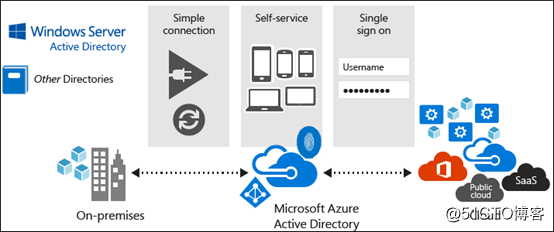
Azure AD 的优势
Azure AD 可帮助你:
· 为整个企业中的每个用户创建和管理单一标识,使用户和组与 Azure AD Connect 保持同步。
· 通过对本地应用和云应用强制执行基于规则的多重身份验证,启用应用程序访问安全性。
谁使用 Azure AD
Azure AD 适用于应用开发人员以及 Office 365、Azure 用户。
· 面向应用开发人员。 Azure AD 通过提供与全球数百万组织所用的标识管理解决方案的集成,帮助你专注于构建应用。
· 面向 Office 365 客户和 Azure 客户。 你已在使用 Azure AD。 每个 Office 365 和 Azure 租户实际上是 Azure AD 租户,因此你可以立即开始管理用户对集成云应用的访问。
Azure AD 的可靠性如何?
Azure AD 的多租户、地理分布、高可用性设计意味着可以依赖它来解决最关键的业务需求。 Azure AD 通过自动故障转移在全球 28 个数据中心中运行。 这意味着即使数据中心出现故障,目录数据的副本也会存在于至少另外两个区域分散的数据中心中,并且可供即时访问。
有关服务级别协议的详细信息,请参阅服务级别协议。
使用Azure VM搭建AD域控
1. 在Azure门户对虚拟机进行相应配置;
私有IP地址需为静态
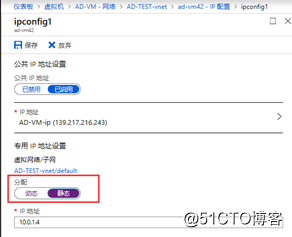
更改DNS为虚拟机私有地址;
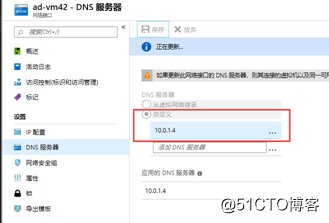
2. 通过服务器管理器,选择“添加角色和功能”;
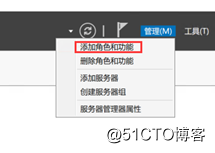

3. “下一步”;
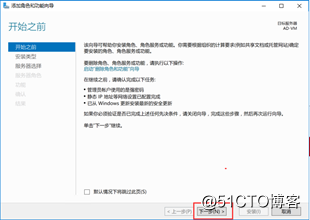

4. 默认选择“基于角色或基于功能的安装”,并按“下一步”;
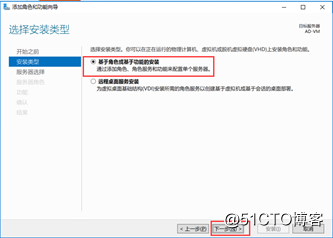
5. 选择相应的服务器,按“下一步”;
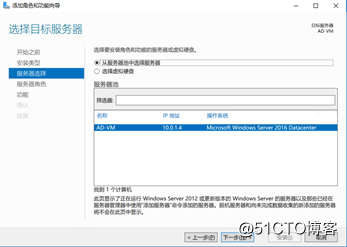

6. 勾选“Active Directory域服务”角色;
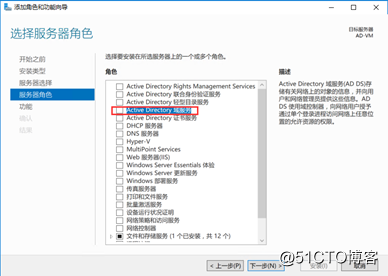
7. 在弹出对话框中,点击“添加功能”;
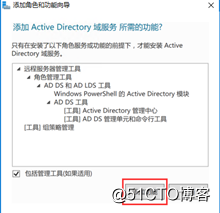
8. 回到角色页面点击“下一步”;
9. 继续点击“下一步”;
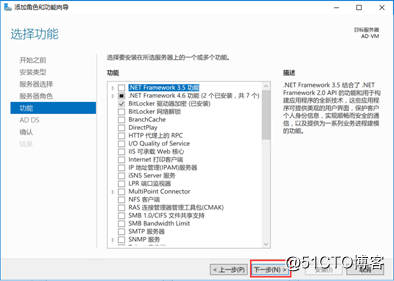
10. 点击“下一步”;
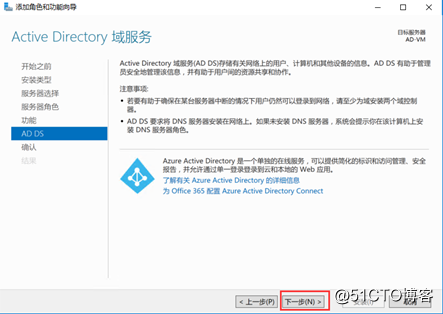
11. 勾选自动重启服务器,并点击“安装”;
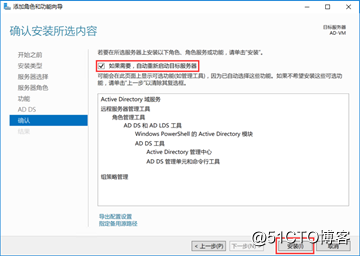
12. 当安装完毕时,点击“关闭”;
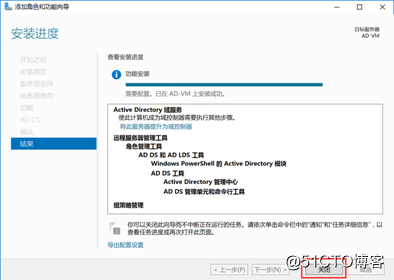
13. 在服务器管理器中点击右上角![]() 符号,并选择“将此服务器提升为域控制器”;
符号,并选择“将此服务器提升为域控制器”;
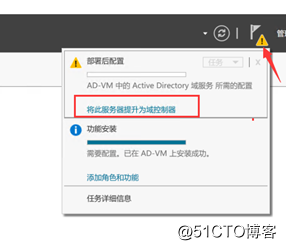
14. 选择“添加新林”并输入根域名,点击下一步;
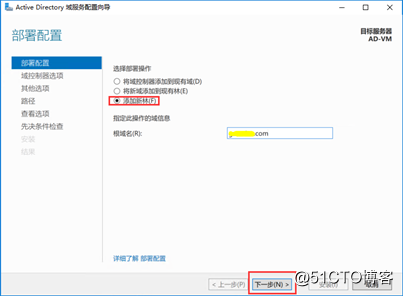
15. 配置AD域还原模式密码,点击“下一步”;
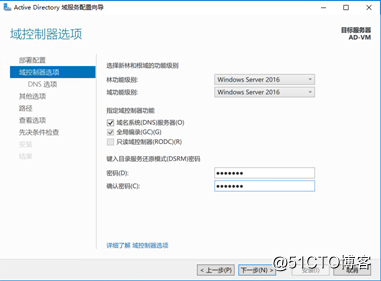
16. 点击“下一步”;
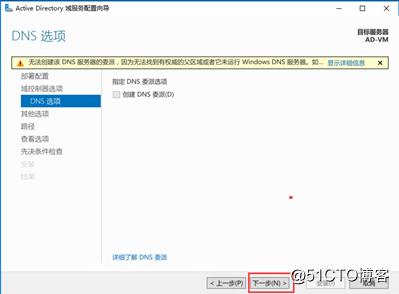
17. 确认域名,点击“下一步”;
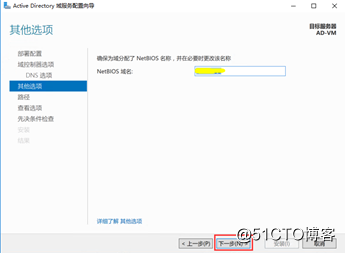
18. 点击“下一步”;
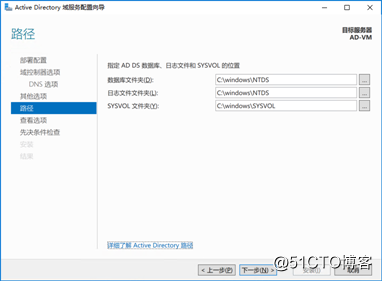
19. 点击“下一步”;
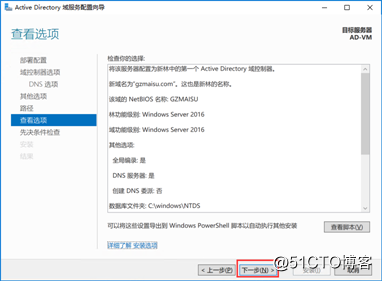
20. 通过先决条件检查后,点击“安装”;
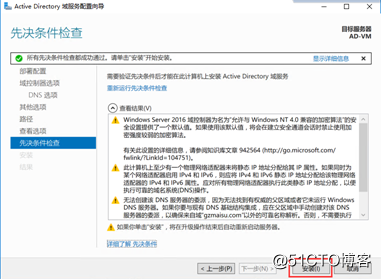

配置验证自定义域名
1. 在Azure门户中选择“Azure Active Directory”选项卡,点击自定义域名;
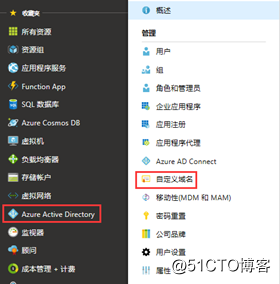
2. 点击“添加自定义域”;
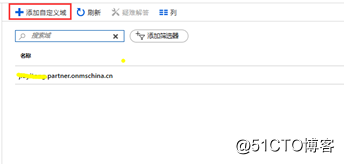
3. 输入域名,点击“添加域”;
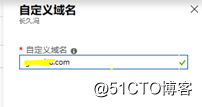
4. 到DNS域名服务提供商中,添加相应TXT记录;
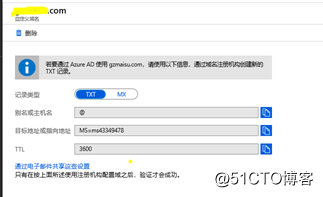

5. 回到Azure门户页面,点击“验证”按钮;
6. 提示验证成功;

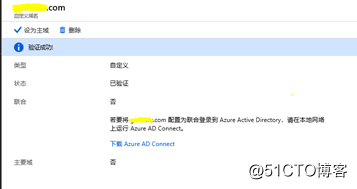

当新添加的域验证通过以后,即可把新添加的域作为主域名,新创建的账号就可以使用所添加的域名来进行登录。
安装并配置Azure AD Connect
此步骤是为了把Azure AD与本地AD做结合,并同步本地域用户账号
1. 以域管理员账号登录Azure虚拟机;
2. 下载Azure AD Connect;
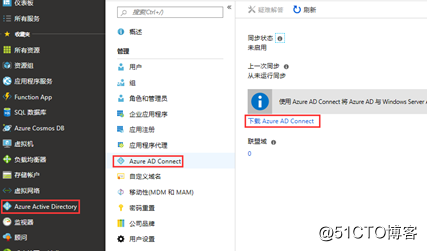
3. 运行Azure AD Connect;
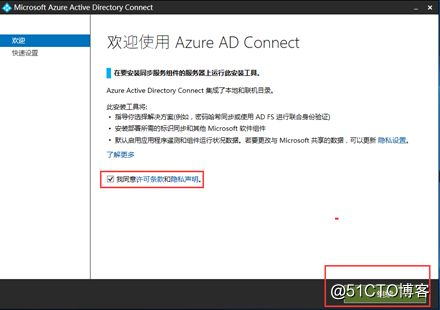
4. 可以选择自定义/使用快速设置,这里文档选择“自定义”;
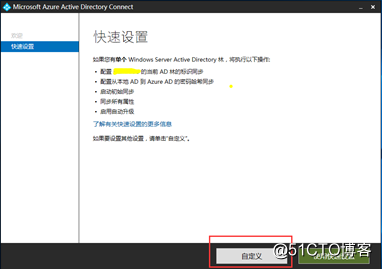
5. 选择所需要安装的组件,并点击“安装”;
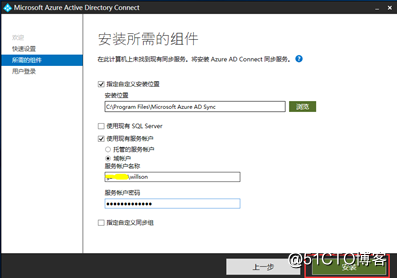
6. 配置登录验证方式,点击“下一步”;
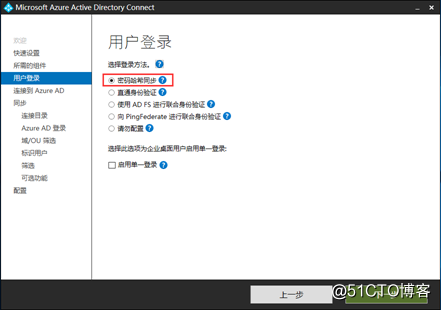
7. 配置Azure AD管理员,点击“下一步”;
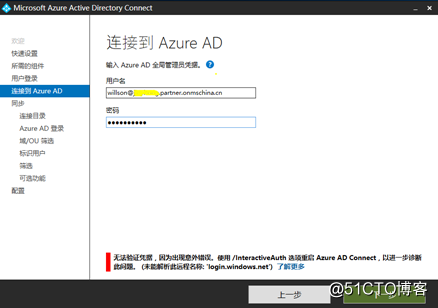
8. 按“添加目录”,连接到本地AD;
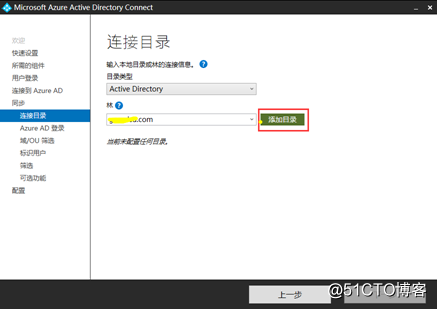
9. 输入与管理员账号,进行AD连接验证;
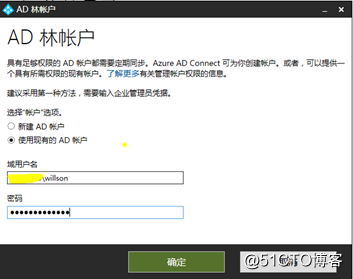
10. 通信验证通过后,点击“下一步”;
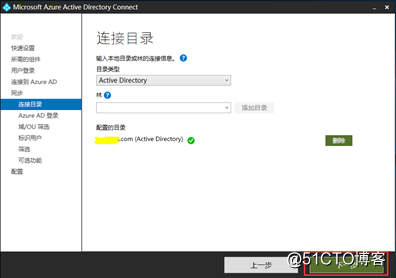
11. 验证AD登录配置;
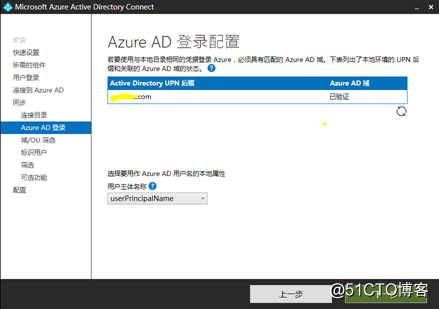
12. 选择需要同步的域和OU,点击“下一步”;
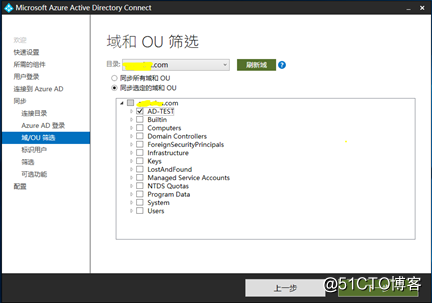
13. 点击“下一步”;
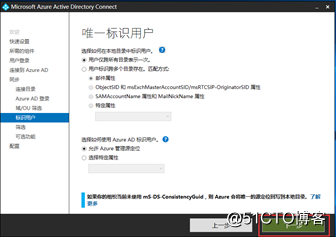
14. 筛选需要同步的内容;
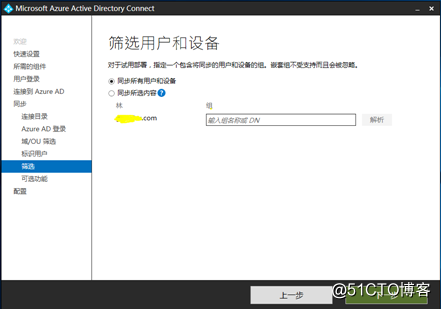
15. 点击“下一步”;
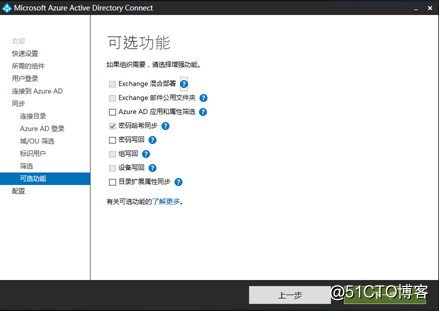
16. 完成配置验证后,点击“安装”;
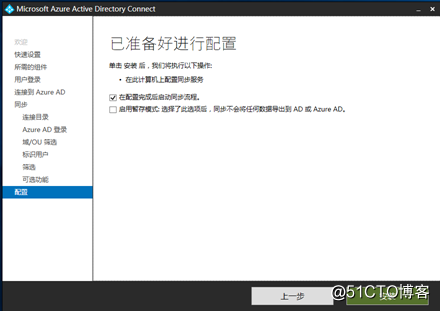
17. 配置完成,点击“退出”
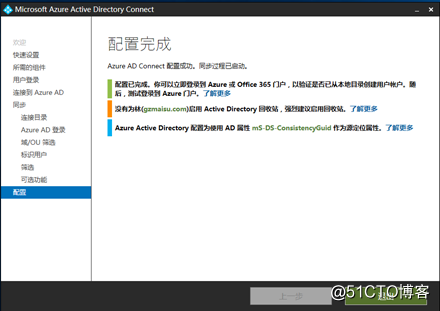
账号同步
返回Azure门户,打开Azure Active Directory服务选项卡,点击所有用户,即可看到本地的AD账号已经同步到Azure AD中。
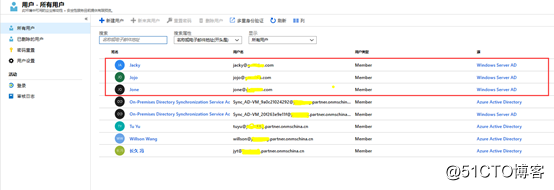
Azure AD Connect默认为每15分钟同步一次,如需要手动进行同步,可以在本地域控打开“Synchronization Service Manager”工具进行手动同步。
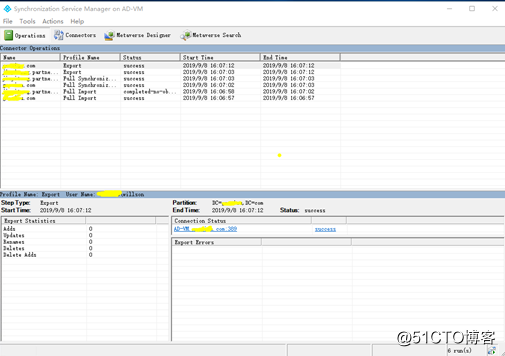
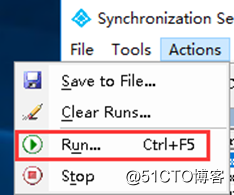
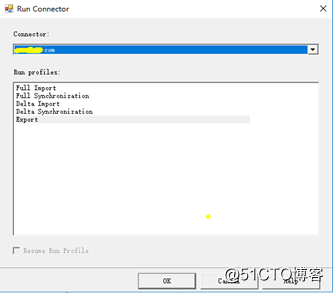
删除经过AD同步的自定义域名
如果组织不再使用某个自定义域名,或者需要在另一个 Azure AD 中使用该域名,可以从 Azure AD 中删除该域名。
要删除自定义域名,则必须先确保目录中没有任何资源依赖域名。 在以下情况下,,无法从目录删除域名:
· 任何用户都有包含域名的用户名、电子邮件地址或代理地址。
· 任何组都有包含域名的电子邮件地址或代理地址。
· Azure AD 中的任何应用程序都具有包含域名的应用 ID URI。
必须更改或删除 Azure AD 目录中的任何此类资源,才能删除自定义域名。
当按照删除的要求,依然不能正常删除自定义的域名,请参考如下操作:
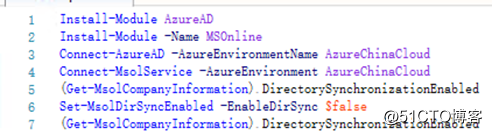
1. 安装Azure AD管理模块
Install-Module AzureAD
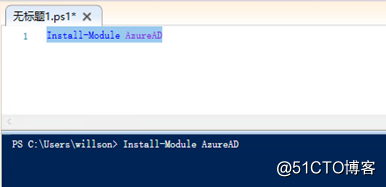
2. 安装MSOnline 模块
Install-Module -Name MSOnline
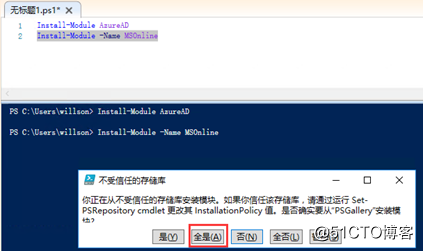
3. 连接AzureAD
Connect-AzureAD -AzureEnvironmentName AzureChinaCloud
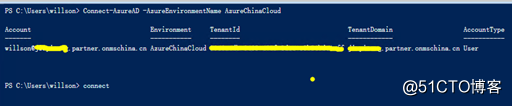
4. 运行命令Connect-MsolService -AzureEnvironment AzureChinaCloud

5. 运行命令(Get-MsolCompanyInformation).DirectorySynchronizationEnabled

6. 运行命令Set-MsolDirSyncEnabled -EnableDirSync $false

7. 再次运行命令(Get-MsolCompanyInformation).DirectorySynchronizationEnabled
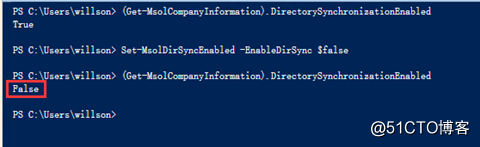
8. 在正式删除域名前,需要把与之关联的账号删除或更改登录域名;
9. 打开Azure门户,进入Azure Active Directory选项卡,并导航到“自定义域名”,选择相应的域名进行删除操作;
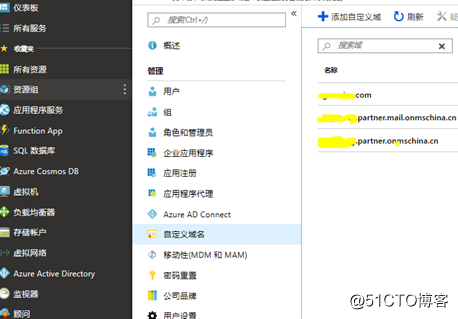
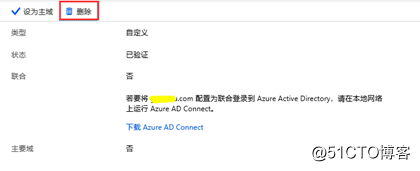
至此,自定义域名成功删除~~!!